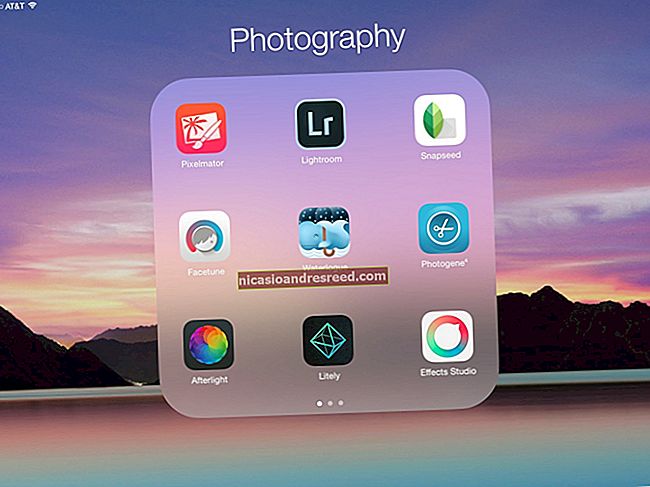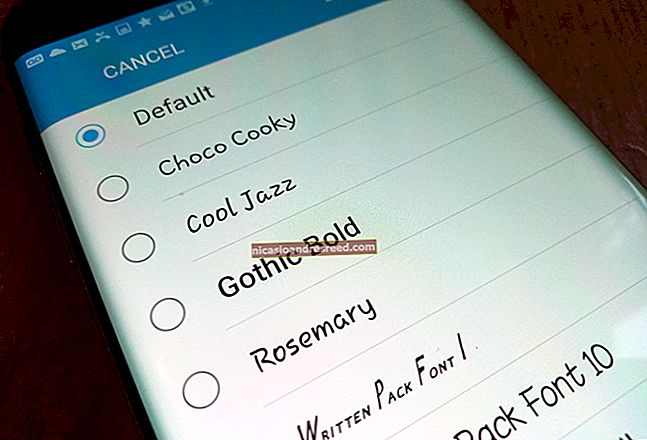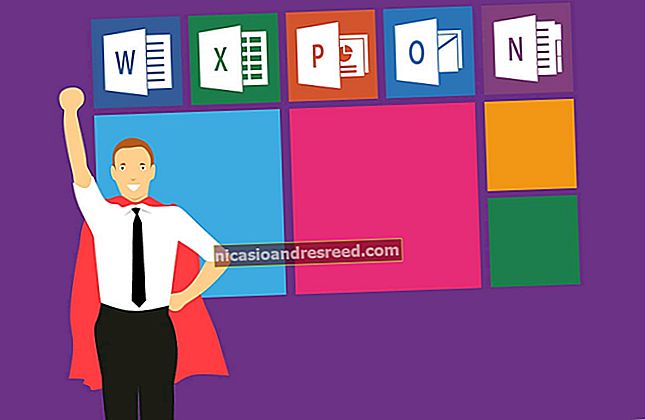如何在Windows 10上启用Google Chrome浏览器的暗模式

Google Chrome 74在Windows上提供了内置的暗模式。 Chrome并没有自己的暗模式切换,而是仅遵循Windows 10的整体应用模式。正常情况下就是这样,但是也有一种强制启用它的方法。
如何启用Chrome的黑暗模式
您只需转到“设置”>“个性化”>“颜色”,然后在“选择默认应用程序模式”下选择“深色”,即可启用Google Chrome的内置深色模式。 Windows 10将变暗,Chrome和其他一些应用程序将遵循此总体设置。
在Mac上,您可以启用macOS的暗模式来实现相同的目的。

目前,这仅对某些人有效。根据Chrome社区经理的说法,自2019年4月23日发布Chrome 74以来,谷歌正在与``少数Chrome M74用户''一起测试此功能,并且``不久的将来它将变得更广泛可用''。要立即启用它,您可以通过以下方式启动Chrome: -强制黑暗模式 选项。
更新:谷歌表示这现在应该适用于所有人。但是,如果您想在浅色模式下使用Windows,而在深色模式下使用Chrome,则仍然可以强制启用深色模式。
如何强制启用黑暗模式
Chrome具有内置选项,可强制启用暗模式。即使正常的全系统暗模式选项不起作用,此操作也可以立即使用。即使Windows 10的默认应用程序模式设置为“浅色”,它也将迫使Chrome进入深色模式。
要激活此选项,请找到您通常用于启动Chrome的快捷方式。例如,它可能在您的任务栏或桌面上。我们将使用任务栏快捷方式。
右键单击快捷方式,然后选择“属性”。对于Chrome任务栏快捷方式,请右键单击任务栏图标,右键单击“ Google Chrome”,然后选择“属性”。

添加一个空格,然后 -强制黑暗模式 到“目标”框的末尾。例如,在我们的系统上,“目标”框如下所示:
“ C:\ Program Files(x86)\ Google \ Chrome \ Application \ chrome.exe” --force-dark-mode
如果将Chrome安装到其他位置,则在您的系统上可能会有所不同。
单击“确定”保存更改。

点击“确定”,然后使用快捷方式启动Chrome。如果您已经打开Chrome,则需要先关闭Chrome,然后再重新启动。为此,请点击菜单>退出。请稍等片刻,让Chrome浏览器完全关闭,然后使用您修改的快捷方式启动Chrome浏览器。
您会看到新的黑暗模式主题,不幸的是,它看起来确实与隐身模式非常相似。

如何使Chrome的标题栏变成彩色(或不彩色)
如果您不希望Chrome的标题栏是彩色的(或者希望它是彩色的),请转到“设置”>“个性化”>“颜色”界面,然后在“在以下表面上显示强调色”下切换“标题栏和窗口边框”选项。

启用此选项后,Chrome浏览器的标题栏将使用您在此处的“颜色”窗格中设置的强调颜色。

有关的:如何在Windows 10(而非白色)上获取彩色的窗口标题栏
如何通过主题启用暗模式
如果您不希望其中任何一个发生混乱,或者您使用的是Windows 7等旧版本的Windows,则始终可以为Chrome安装深色模式主题。 Google现在提供适用于Chrome的官方主题集。只需前往Chrome网上应用店并安装Chrome的“ Just Black”主题。
它比Windows上的Chrome内置暗模式主题暗,因此,如果您正在寻找较暗的浏览器,则甚至可以选择它。 Chrome网上应用店还可以安装其他主题。